风云CAD编辑器设置显示模式的方法
- 时间:2021-04-26 09:25
- 来源:下载吧
- 编辑:longnian
风云CAD编辑器是一款非常好用的CAD编辑软件,该软件拥有直观友好的操作界面,而且还给用户推荐了很多CAD编辑功能,能够帮助用户轻松的制作CAD图纸。我们在使用这款软件的过程中,常常需要打开一个CAD图纸,如果CAD图纸是3D模型,就需要使用3D显示模式查看图纸内容。但是这款软件默认的是2D模式,因此我们需要自己设置显示模式。这款软件设置显示模式的方法很简单,那么接下来小编就给大家详细介绍一下风云CAD编辑器设置显示模式的具体操作方法,有需要的朋友可以看一看。
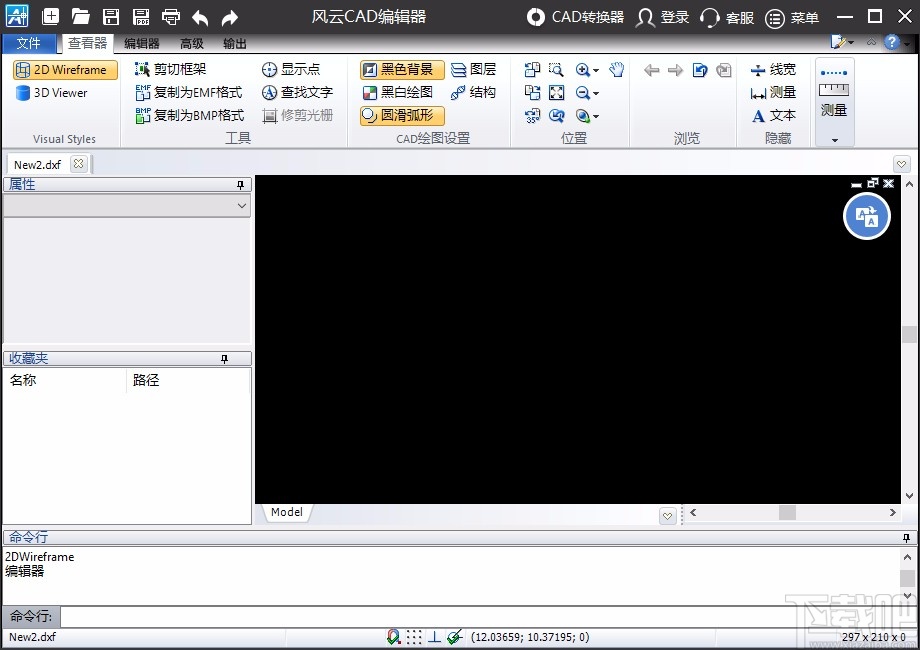
方法步骤
1.首先打开软件,我们在软件中新建一个文件,之后才能进行设置显示模式的操作,如下图所示。
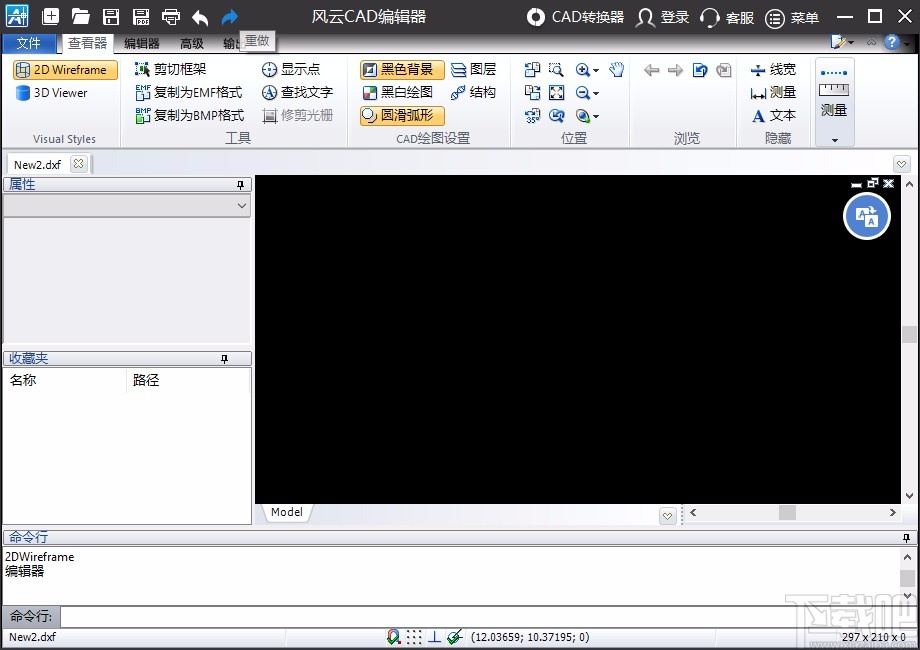
2.接着在界面左上角可以看到“2D Wireframe”和“3D Viewer”两个选项,分别表示2D显示模式和3D显示模式,根据自己的需要点击这两个选项即可。
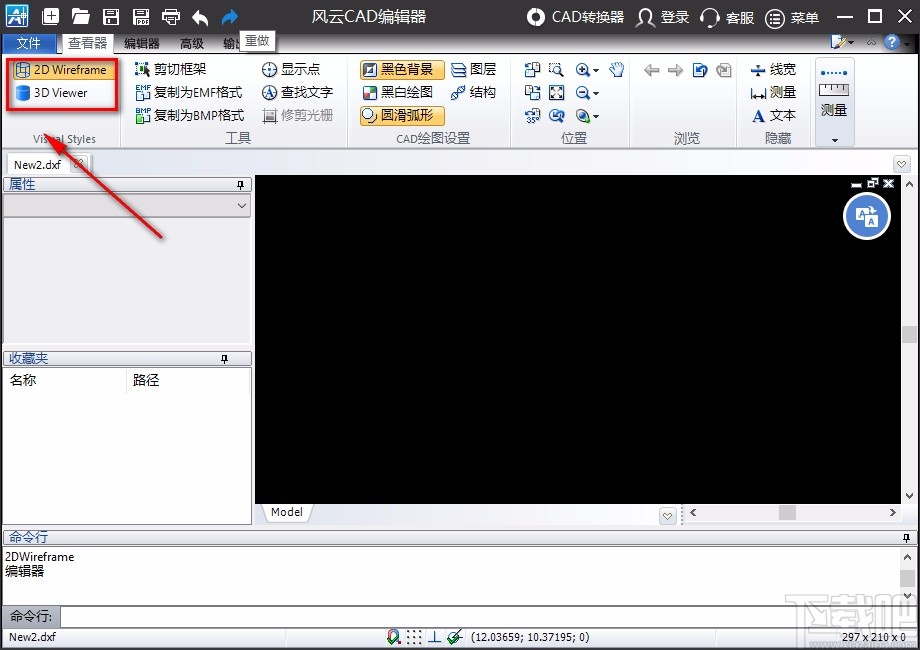
3.比如在上一步中小编选择“3D Viewer”选项,就可以看到界面上的显示模式变成3D模式了,如下图所示。
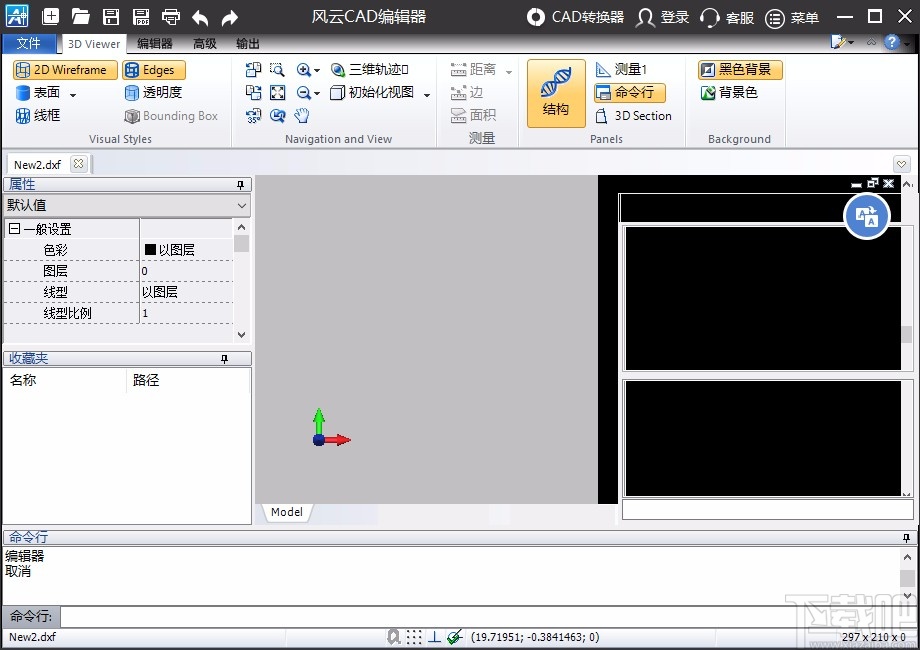
4.接下来介绍第二种方法,将鼠标移动到画布上,我们在画布上右击鼠标,界面上会出现一个下拉框,在下拉框中选择“显示模式”选项。
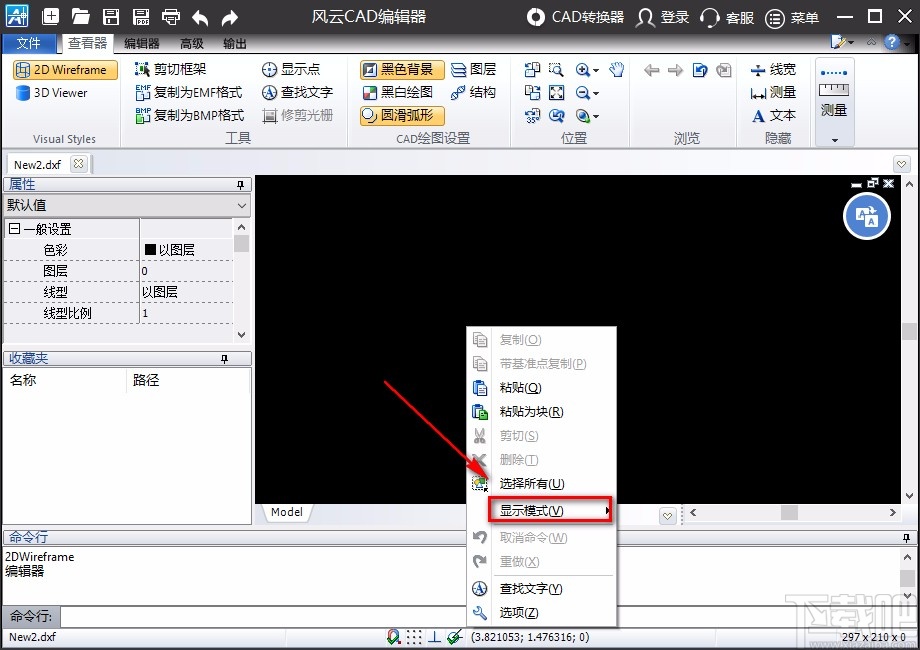
5.最后在“显示模式”旁边会出现一个子下拉框,我们在子下拉框中可以看到两个显示模式,根据自己的需要进行选择即可。
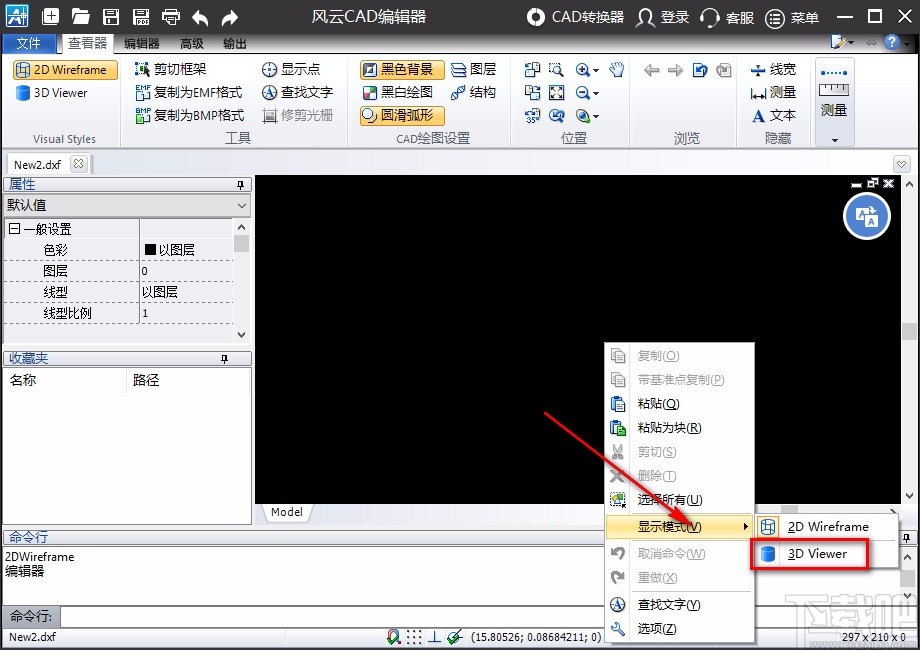
以上就是小编给大家整理的风云CAD编辑器设置显示模式的具体操作方法,方法简单易懂,有需要的朋友可以看一看,希望这篇教程对大家有所帮助。
最近更新
-
 淘宝怎么用微信支付
淘宝怎么用微信支付
淘宝微信支付怎么开通?9月5日淘宝公示与微信
- 2 手机上怎么查法定退休时间 09-13
- 3 怎么查自己的法定退休年龄 09-13
- 4 小红书宠物小伙伴怎么挖宝 09-04
- 5 小红书AI宠物怎么养 09-04
- 6 网易云音乐补偿7天会员怎么领 08-21
人气排行
-
 腾讯视频qlv格式转换成mp4图文教程(附一键转换工具)
腾讯视频qlv格式转换成mp4图文教程(附一键转换工具)
腾讯视频下载的视频格式为qlv,虽然无法通过格式工厂等视频格式转
-
 爱剪辑怎么给视频加字幕(超简单教程)
爱剪辑怎么给视频加字幕(超简单教程)
曾几何时给视频加字幕是一项非常专业的工作,不仅要用会声会影、
-
 秒拍视频怎么下载 秒拍视频下载到电脑教程
秒拍视频怎么下载 秒拍视频下载到电脑教程
秒拍视频因为有很多明星的自拍视频,以及其他各种视频还是非常火
-
 爱剪辑如何给视频打马赛克图文教程
爱剪辑如何给视频打马赛克图文教程
爱剪辑是一款免费易用的视频剪辑软件,那给视频打马赛克肯定是相
-
 3dmax如何安装?3dsmax2015超详细安装教程
3dmax如何安装?3dsmax2015超详细安装教程
3dmax如何安装?3dsmax2015是3dsmax系列目前的版本,不少3dsmax用
-
 Photoshop CS6 请卸载并重新安装该产品解决办法
Photoshop CS6 请卸载并重新安装该产品解决办法
安装完PhotoshopCS6后,打开失败提示:“请卸载并重新安装该产品
-
 照相馆照片照片处理软件 照相馆用的软件介绍
照相馆照片照片处理软件 照相馆用的软件介绍
很多朋友都在好奇照相馆用的都是什么软件?不仅可以裁剪寸照,还
-
 爱剪辑怎么调节视频速度 视频速度放慢/加快方法
爱剪辑怎么调节视频速度 视频速度放慢/加快方法
爱剪辑的调节视频速度功能,支持将视频速度调慢,将视频速度调快
-
 PS显示“不能完成请求因为程序错误”解决方法
PS显示“不能完成请求因为程序错误”解决方法
PS显示“不能完成请求因为程序错误”解决方法。大家在使用PS的时
-
 CAD字体显示问号怎么办 CAD打开文件字体显示问号怎么办
CAD字体显示问号怎么办 CAD打开文件字体显示问号怎么办
由于CAD至今出过N多个版本,而且还有相互之间的外挂软件,不同版

